반응형
한글 글자간격 조절, 줄간격조절, 글자크기조절 편하게 변경하는 방법에 대해 알아봅시다.
문서 작성에 가장 기본이 되는 부분이므로 숙지하시면 엄청 유용하고 편리합니다.
1. 글자 간격조절
2. 줄 간격조절
3. 글자크기 조절
원본

1. 글자 간격 조절 알트+시프트+W(넓게)

글자 간격조절 알트+시프트+N(좁게)

2. 줄 간격조절 알트+시프트+A(좁게)

줄 간격조절 알트+시프트+Z(넓게)
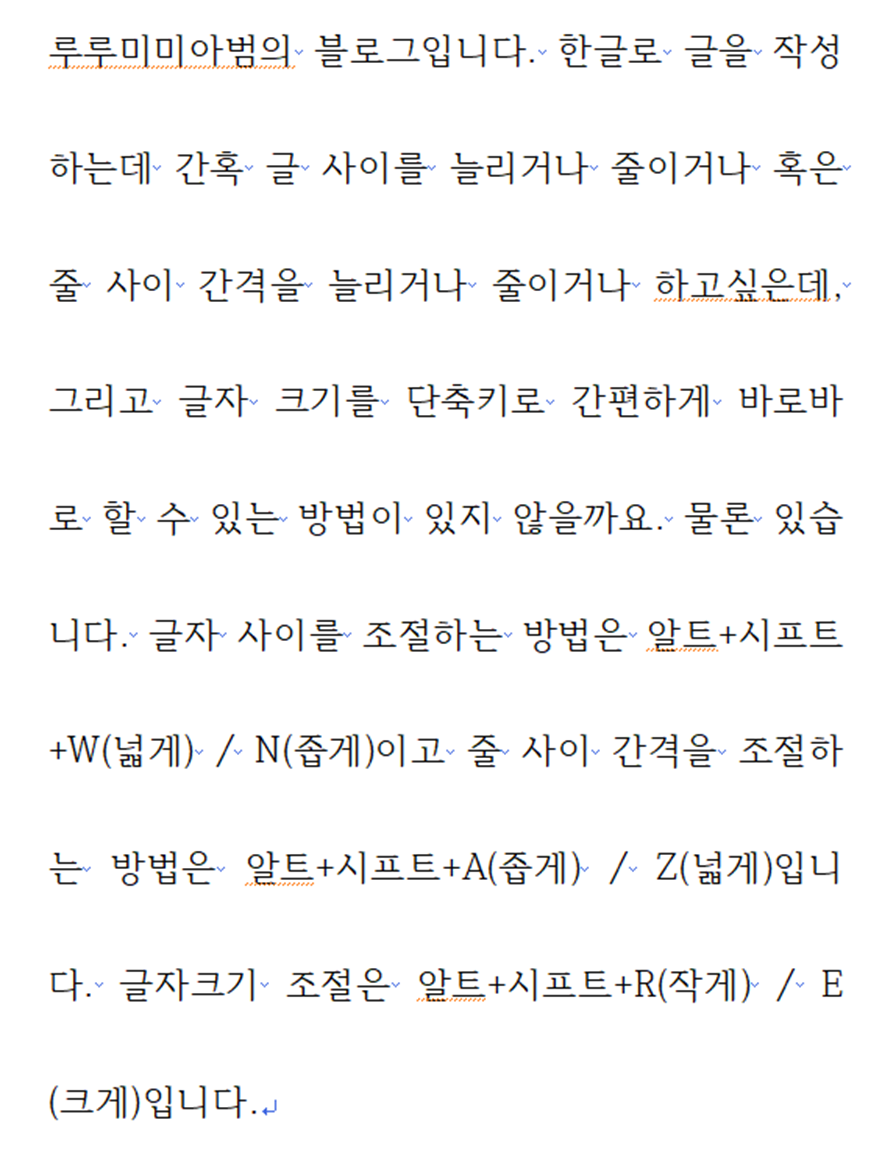
3.글자크기 조절 알트+시프트+R(작게)
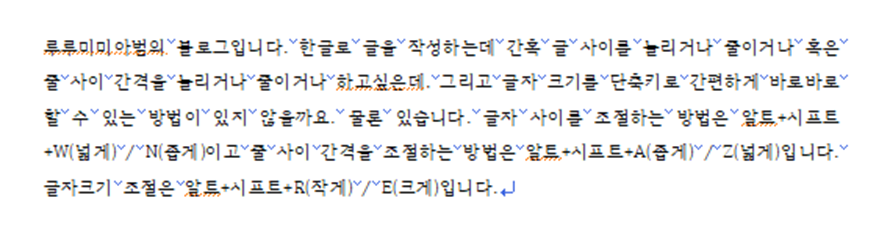
글자크기조절 알트+시프트+E(크게)

이번에는 문단 들여쓰기하는 방법에 대해 알아봅시다.
일반적으로 문단 들여쓰기 방법을 모르시다면 아래와 같이 하실 겁니다.
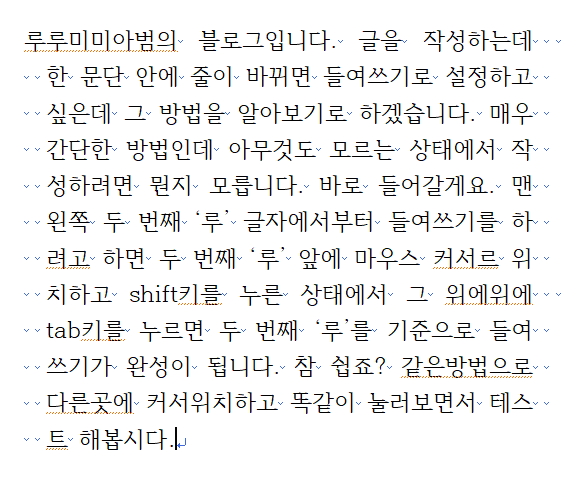
두 번째 줄부터 마지막 문장까지 맨 앞에 띄어쓰기(스페이스바 두 개) 한 흔적이 보이시나요?
만약 문장이 길어져서 100줄이 된다,,,,,,,그러면
99줄은 계속 저렇게 치실건가요?
매우 비효율적이고 피곤할 겁니다.
그렇게 하지 않기 위해 바로 본론으로 들어갑시다.
문단 예시 :
루루 미미 아범의 블로그입니다. 글을 작성하는데 한 문단 안에 줄이 바뀌면 들여 쓰기로 설정하고 싶은데 그 방법을 알아보기로 하겠습니다. 매우 간단한 방법인데 아무것도 모르는 상태에서 작성하려면 뭔지 모릅니다. 바로 들어갈게요. 맨 왼쪽 두 번째 ‘루’ 글자에서부터 들여 쓰기를 하려고 하면 두 번째 ‘루’ 앞에 마우스 커서르 위치하고 shift키를 누른 상태에서 그 위에 위에tab키를 누르면 두 번째 ‘루’를 기준으로 들여 쓰기가 완성이 됩니다. 참 쉽죠? 같은 방법으로 다른 곳에 커서 위치하고 똑같이 눌러보면서 테스트해봅시다.
1. 위 문단을 한글로 가져와서 아래 그림과 같이 들여 쓰기 할 위치에 커서를 위치합니다.

2. 시프트 + 탭 키를 동시에 누릅니다.(시프트 먼저 누른 상태에서 탭키 누르기)

다양하게 활용해봅시다.

끝. 20,000
몇 가지 어렵지 않은 단축키 위의 것만 숙지하여도 한글 프로그램으로 문서작성 시 엄청난 시간 단축과 업무 효율을 경험하실 수 있을 거예요. 이 글을 본 여러분들은 이것들을 반드시 숙지하였으면 좋겠어요.
적어도 1분 이상은 빨리 작성해서 시간이 많이 절약될 겁니다. 언제 마우스로 일일이 찾아서 적용시킬 건지 생각만 하면 막막해서라도 꼭!!!! 숙지하세요!! 20,000
여러분도 이렇게 사용해보세요!
감사합니다.
반응형
'컴퓨터' 카테고리의 다른 글
| 엑셀 숫자 0 표시하지 않기 가리기, 없애는 방법 (7) | 2022.08.04 |
|---|---|
| 엑셀 오류제외하고 표시하기, 오류 안나타나게 안보이게 하는방법 iferror함수 #DIV/0! #NAME? (3) | 2022.08.02 |
| 유튜브 동영상 음악 간단히 다운받는 방법 (3) | 2022.08.01 |
| 엑셀 중복 값 색 칠하기 같은 값 구분하기 (2) | 2022.08.01 |
| 내컴퓨터 속도 개선하기 빠르게하기 최적화하기 '고클린' (7) | 2022.07.31 |



댓글